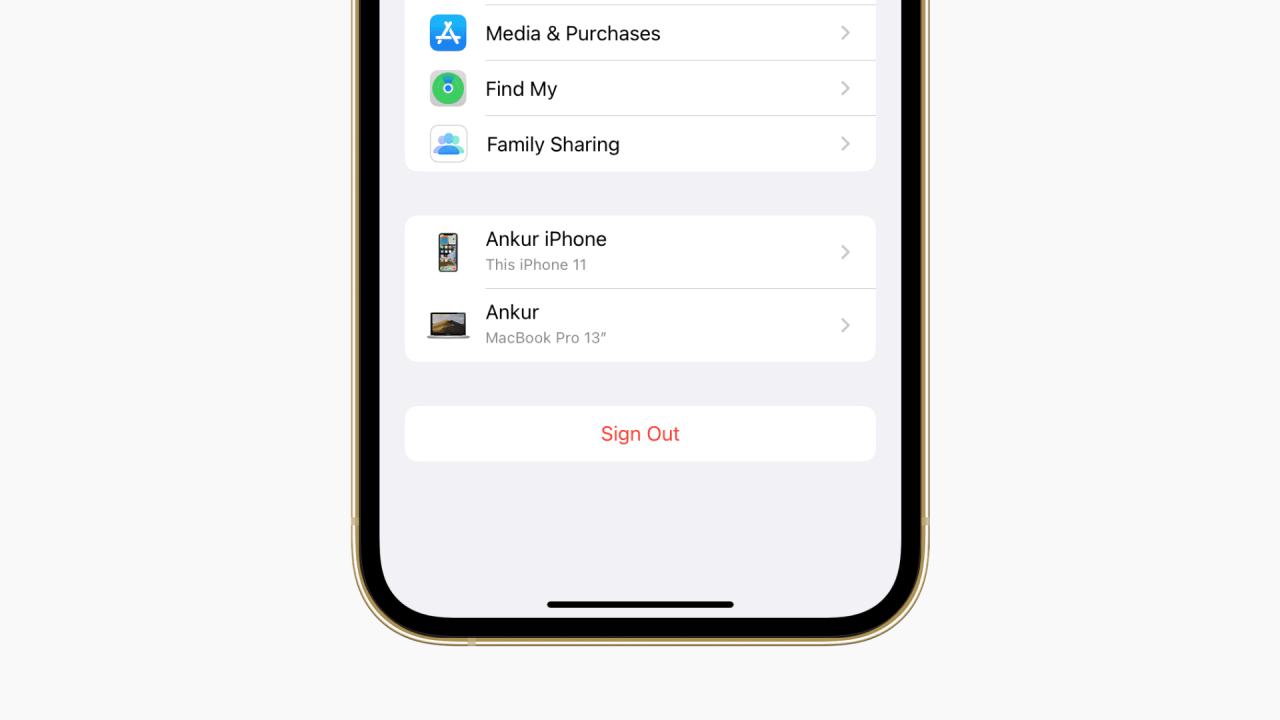
COMO CERRAR SESION EN ICLOUD O Apple Id y Volver A Iniciar Sesion
21 agosto, 2022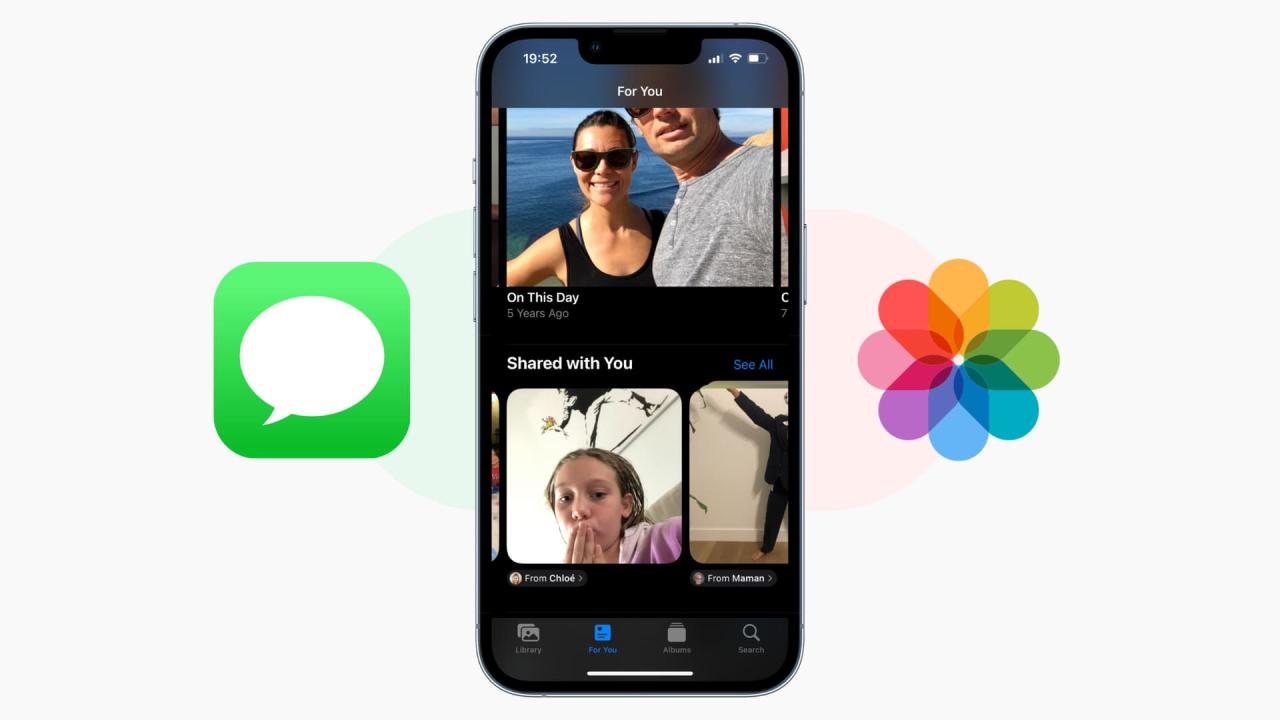
Como evitar que las fotos de iMessage se mudren en la aplicación Fotos
22 agosto, 2022Cómo saber qué aplicación creó o guardó esa foto o video en su iPhone
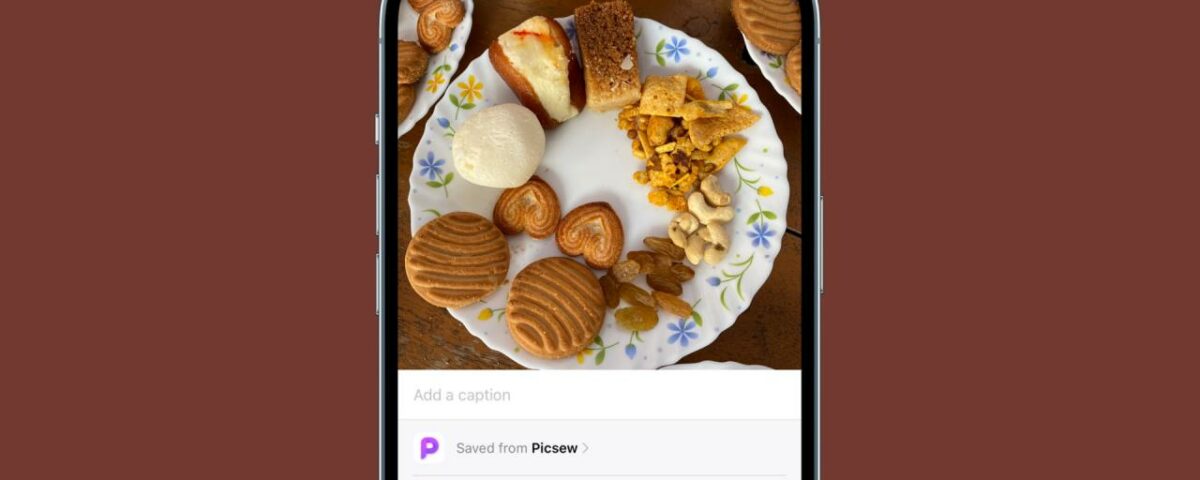
Mientras navega por la aplicación Fotos de su iPhone, ¿se encuentra con una imagen de la que no tiene idea de dónde proviene? A partir de iOS 17, puede saber instantáneamente qué aplicación guardó esa imagen o video en su iPhone. Y en un toque, puedes ver todas las fotos y videos que la aplicación en cuestión ha guardado en tu dispositivo. Así es cómo.
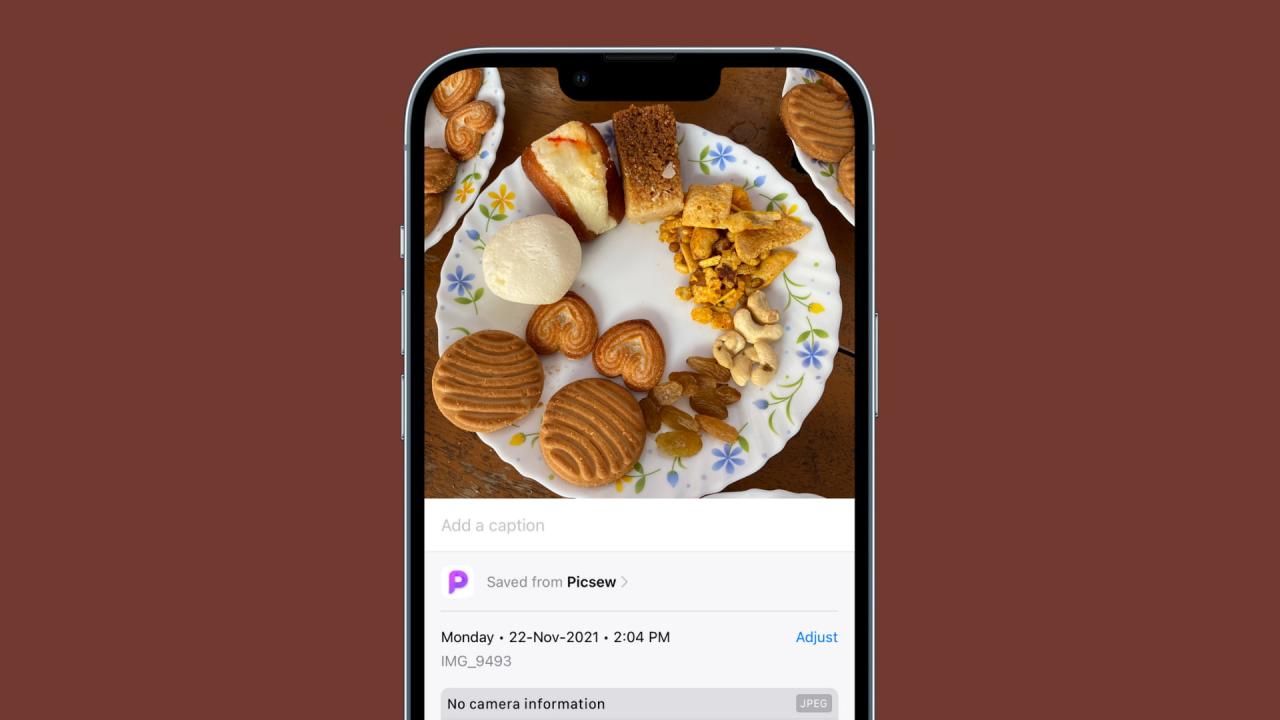
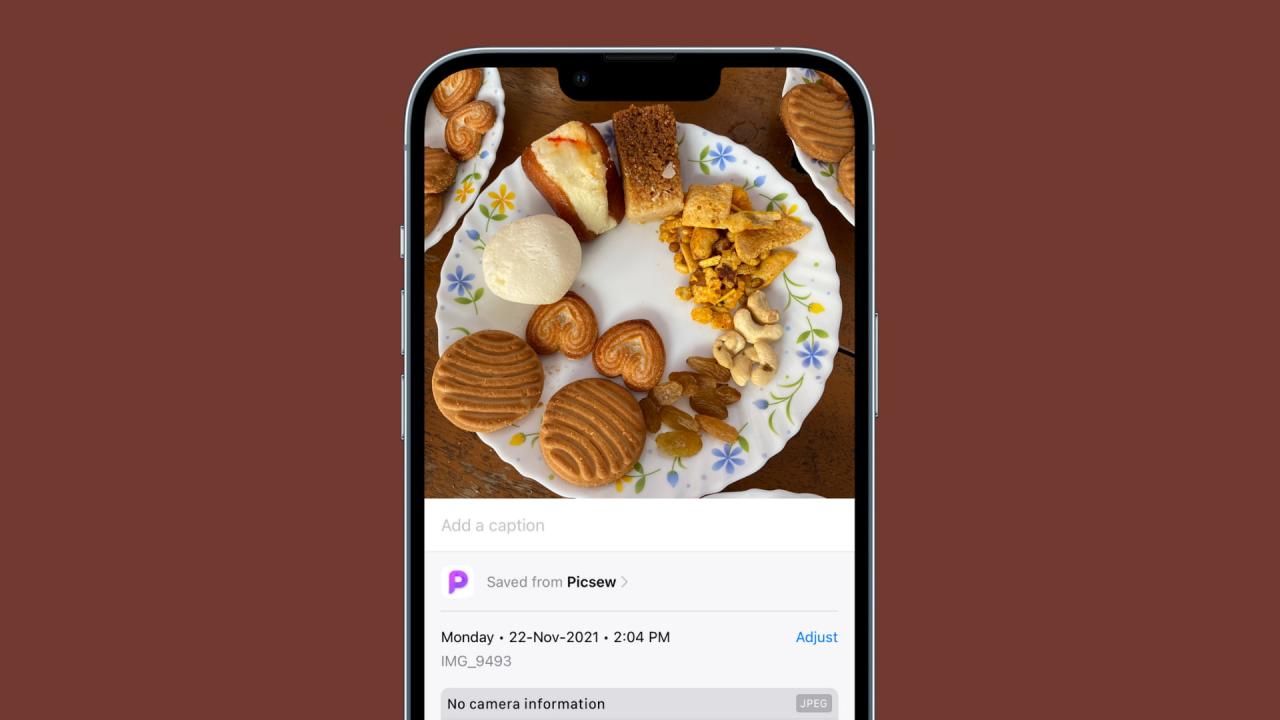
Cómo saber el origen de una imagen o video en la aplicación Fotos de tu iPhone
Antes de continuar, asegúrese de haber actualizado a iOS 17. Después de eso, estos son los pasos para encontrar qué aplicación guardó la imagen o el clip en su iPhone:
1) Abra la aplicación Fotos .
2) Busque y toque la imagen o el video deseado para abrirlo en pantalla completa.
3) Deslice hacia arriba para revelar la información de la foto.
4) Aquí, debería ver una sección llamada » Guardado desde [nombre de la aplicación] «. Esto le muestra el nombre de la aplicación iOS que creó y guardó esta imagen o video en la aplicación Fotos.
5) Toque el nombre de la aplicación aquí para ver instantáneamente todas las fotos y videos guardados por esta aplicación en su iPhone (siempre que no los oculte ).
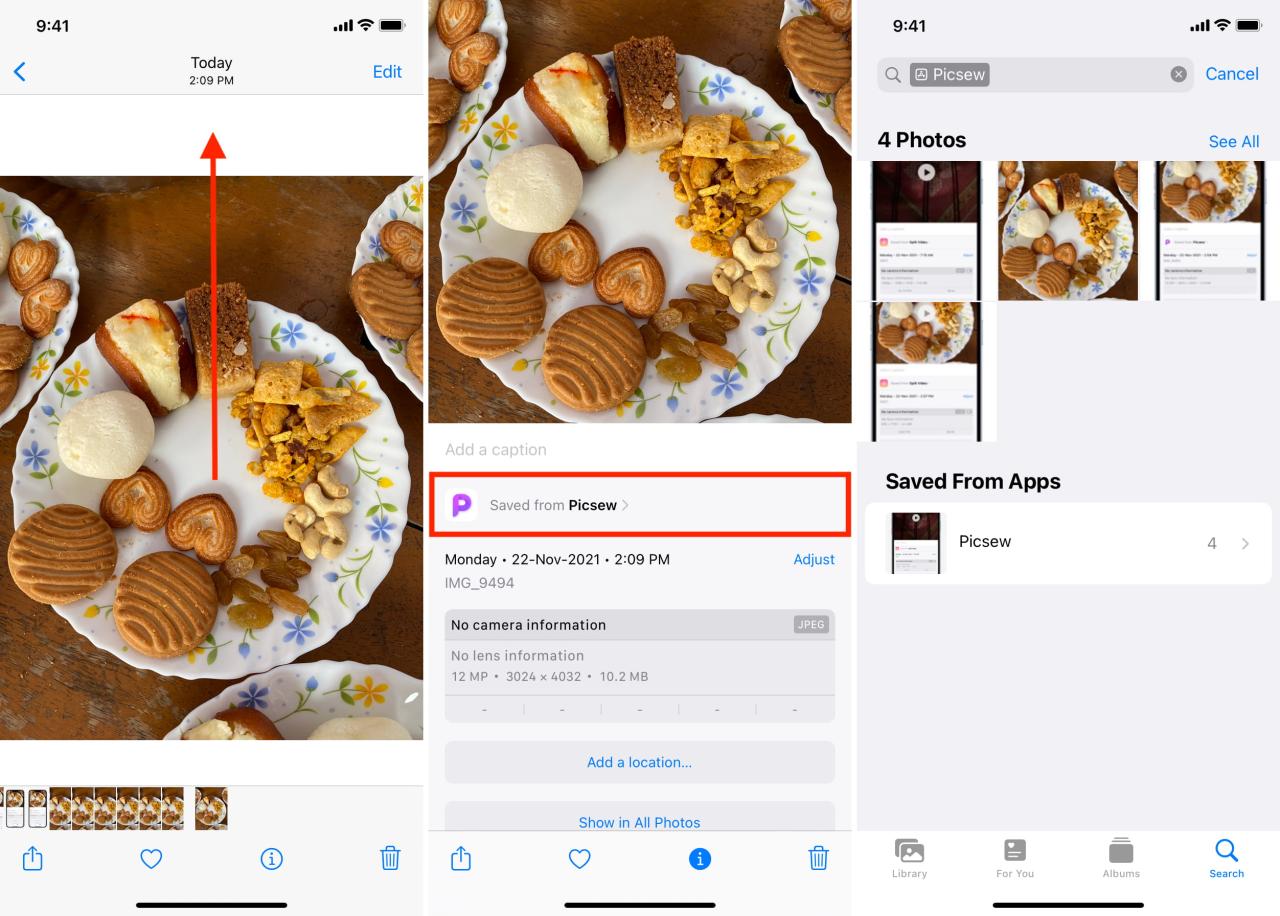
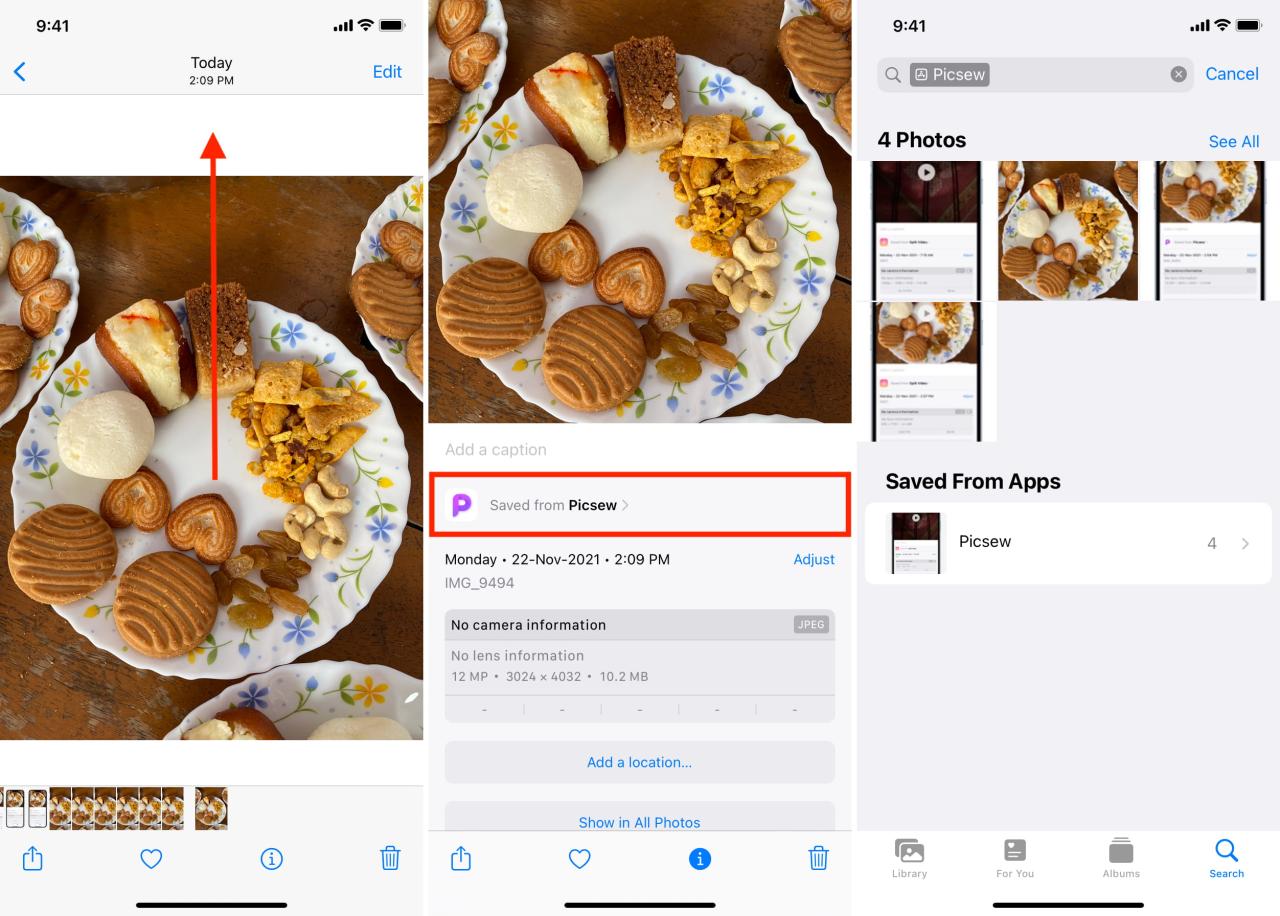
¿Todas las fotos muestran la información «Guardado desde»?
Todas las imágenes y videos no mostrarán esta información de origen. Estas son algunas de las razones notables por las que no ve la información «guardado de» para una imagen o video en la aplicación Fotos:
- Ha recibido la imagen a través de AirDrop en su iPhone o iPad.
- La imagen es una captura de pantalla o una grabación de pantalla.
- Tomaste la foto o grabaste el video usando la aplicación de cámara del iPhone. En este caso, mostrará el nombre del modelo de su dispositivo y otros datos Exif.
Cómo ver todas las imágenes y videos de una aplicación de terceros en un solo lugar
Algunas aplicaciones de terceros como WhatsApp crean automáticamente un álbum en la aplicación iPhone Photos para guardar todas sus fotos y videos en un solo lugar. Abra la aplicación Fotos > Álbumes > Ver todo para verlos.
Sin embargo, no todas las aplicaciones de terceros crean estos álbumes personalizados. Además, puede agregar manualmente cualquier foto a estos álbumes de aplicaciones creados automáticamente . Por lo tanto, la forma más segura de ver todas las fotos o videos de una aplicación en particular es usar el paso 5 mencionado anteriormente. O también puede seguir esta opción más rápida para enumerar todas las imágenes y videos de una aplicación específica:
1) Abra la aplicación Fotos y toque Buscar .
2) Escriba correctamente el nombre de la aplicación en la barra de búsqueda. Mostrará las sugerencias.
3) Toque el nombre de la aplicación junto al icono de la App Store para ver todas las fotos guardadas por esta aplicación en su iPhone.
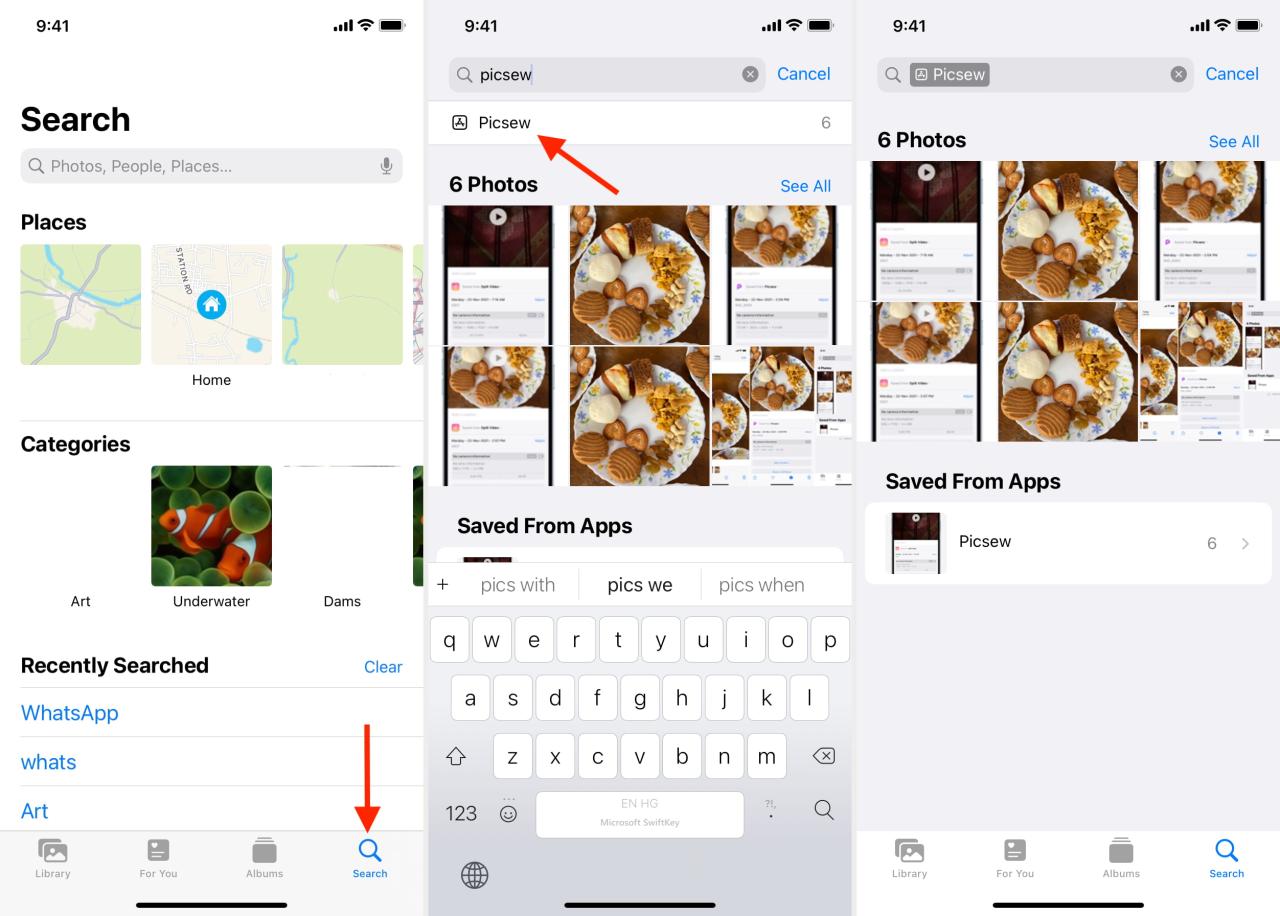
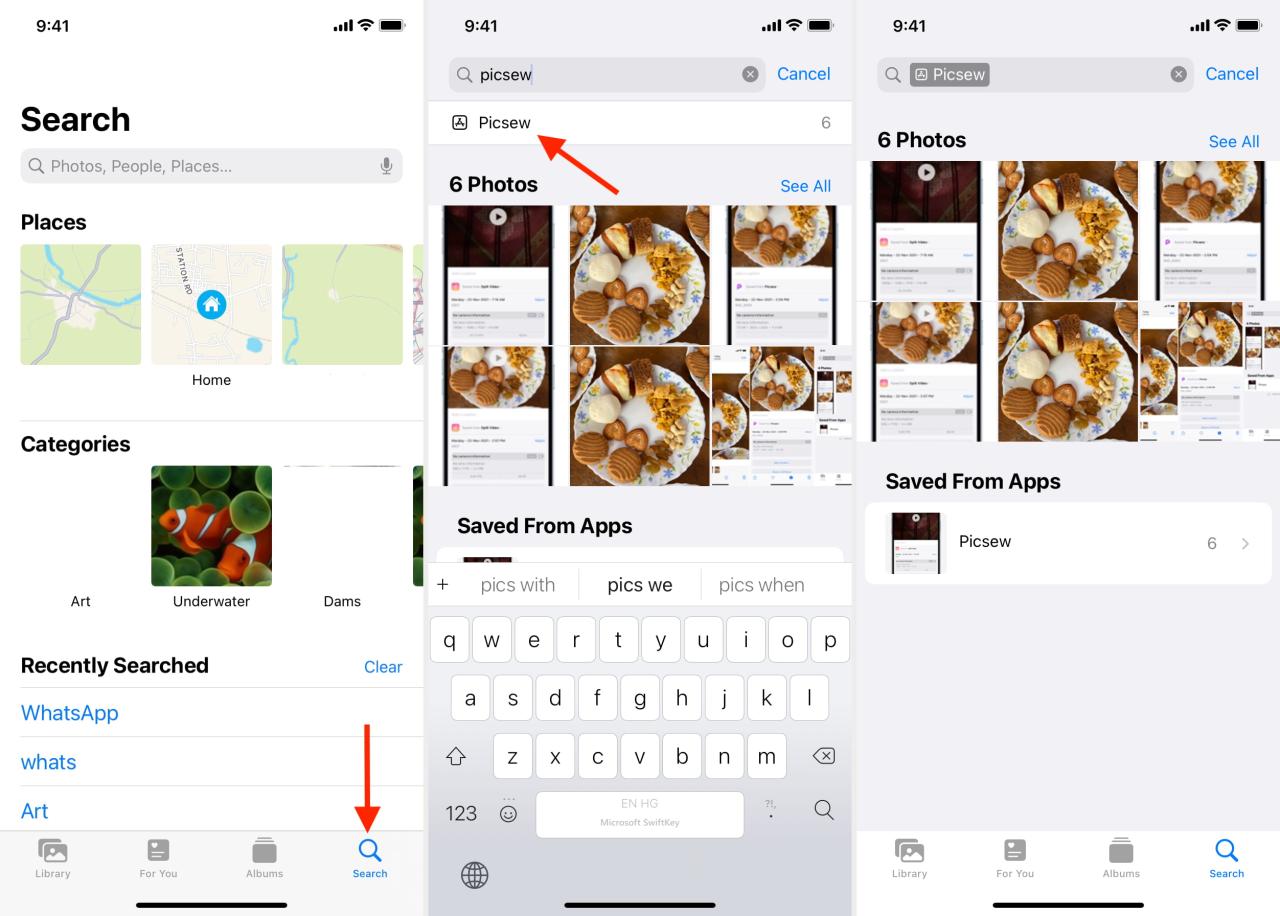
Tenga en cuenta que si ha ocultado una foto o un video, no se mostrará en estas sugerencias. Y, si esa aplicación ha creado un álbum, aparecerá en las sugerencias de búsqueda en el paso 3. Asegúrate de tocar el que tiene el ícono de App Store.
Controles útiles en la aplicación Fotos
iOS 17 introdujo varias opciones útiles de este tipo y, a medida que avance, apreciará estas adiciones bien pensadas. Otro notable es permitirle ver y editar los datos Exif de una foto . Entonces, ahora ya no necesita una aplicación de terceros para saber el tamaño de una foto o video en su iPhone. ¡Simple pero una característica largamente deseada!
Publicaciones relacionadas que te gustarán :
- Cómo obtener las versiones editadas y originales de una foto de iPhone
- Cómo evitar que su iPhone convierta formatos de archivo de imagen (PNG a JPG) cuando los aplica AirDropping
- Pasos para acceder a fotos en iCloud usando iPhone, iPad, Mac y un navegador web






